Il marchio di copyright, che rappresenta la lettera latina "c", racchiusa in un cerchio, notifica che i diritti sul contenuto con cui è contrassegnato appartengono a una persona specifica. Esistono diversi modi per inserire un segno di copyright in Word.
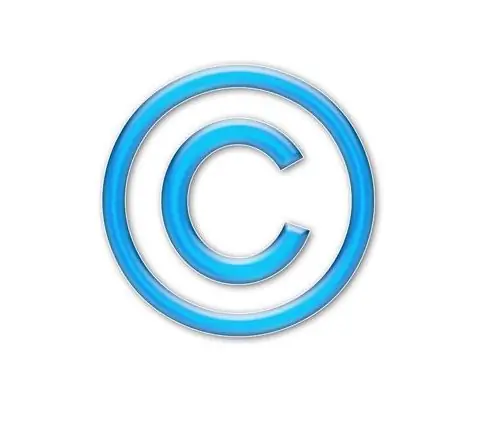
Istruzioni
Passo 1
Il programma Microsoft Word offre la possibilità di inserire quasi tutti i simboli e i segni utilizzati nella stampa. Per inserire un'icona di copyright in Word 2007, vai alla scheda chiamata "Inserisci" e fai clic sul pulsante "Simbolo". Si aprirà una piccola tabella dei simboli più comunemente usati. Se il marchio di copyright non è tra questi, fare clic sul pulsante "Altri simboli". Si apre una finestra di dialogo con un insieme di tutti i simboli possibili. Trova quello richiesto tra questi, fai clic su di esso una volta, quindi fai clic sul pulsante "Inserisci". L'icona del copyright apparirà dove si trovava il cursore.
Passo 2
Puoi anche inserire un'icona del copyright utilizzando un codice speciale inserito dalla tastiera. Per inserire un simbolo in questo modo, posiziona il cursore nel punto in cui dovrebbe essere l'icona del copyright, quindi premi il tasto Alt e, senza rilasciarlo, digita sul tastierino numerico il codice 0169. Ora rilascia il tasto Alt. Il marchio di copyright apparirà nel posto giusto. Se inserisci il testo dalla tastiera di un laptop, il cui tastierino numerico è combinato con quello principale, mentre usi questa combinazione di tasti e inserisci il codice, tieni premuto il pulsante Fn.
Passaggio 3
Puoi anche inserire un'icona del copyright assegnando una scorciatoia da tastiera specifica per inserire un carattere speciale. Per fare ciò, apri la finestra di dialogo "Altri simboli" (usando il metodo descritto nel primo passaggio), trova il simbolo del copyright, selezionalo e fai clic sul pulsante "Scorciatoia da tastiera" situato nella parte inferiore della finestra di dialogo. Nella finestra che si apre, posiziona il cursore nel campo "Nuovi tasti di scelta rapida" e premi contemporaneamente due o tre tasti (ad esempio Ctrl + D o Alt + Maiusc + A), la cui combinazione sarà responsabile dell'inserimento del simbolo selezionato. Salva le tue modifiche. Ora l'icona del copyright può essere inserita utilizzando una scorciatoia da tastiera che è conveniente per te.






